Ist dein iPhone deaktiviert und fordert dich auf, dein Gerät mit iTunes zu verbinden? Wenn ja, hast du vielleicht 10 Mal den falschen Passcode eingegeben. Selbst wenn du das unwissentlich getan hast, bist du jetzt vom Zugriff auf dein iPhone ausgesperrt. Dieses Szenario kann passieren, wenn du das Telefon in deiner Tasche trägst, besonders wenn die Tap-to-Wake-Funktion aktiviert ist. Es spielt keine Rolle, wie du in diese Situation geraten bist. Es kann frustrierend sein, aber es gibt einen Weg, solche Situationen zu lösen. Lies weiter, um mehr zu erfahren:
Was verursacht „iPhone ist deaktiviert mit iTunes verbinden“?
Die Meldung "iPhone ist deaktiviert, mit iTunes verbinden" erscheint, wenn du mehr als zehn Fehlversuche mit dem Passcode unternommen hast. Während weniger als zehn Versuche nur zu einer vorübergehenden Deaktivierung führen, macht dieser Fehler es unmöglich, auf das Telefon zuzugreifen, wenn du nicht bestimmte Schritte unternimmst. Es handelt sich um eine Sicherheitsmaßnahme zum Schutz deiner Daten. Diese Warnung bedeutet, dass du den Speicher deines Geräts löschen musst.
Methode 1: Behebung des Fehlers „iPhone ist deaktiviert, Verbindung zu iTunes“ mit iTunes
Der Wiederherstellungsmodus ist ein Schritt zur Fehlerbehebung, der dazu dient, ein iPhone, das nicht mehr reagiert, wieder zum Laufen zu bringen. Dieser Schritt wird als letzter Ausweg gewählt, wenn andere Schritte zur Fehlerbehebung fehlgeschlagen sind. Er ermöglicht es dir, dein iPhone zu reparieren, indem du das Betriebssystem mit einem Mac oder PC, der über ein USB-Kabel mit dem iPhone verbunden ist, auf seine Werkseinstellungen zurücksetzt.
iTunes entsperrt ein gesperrtes iPhone, indem es das Betriebssystem auf den Werkszustand zurücksetzt. Dieser Reset bedeutet, dass alle Daten und Einstellungen des Telefons gelöscht werden, einschließlich aller Sicherheitsprotokolle, die dich aussperren. Die Software ermöglicht es dir dann, das letzte Backup wiederherzustellen, um die formatierten Daten wiederzuerlangen. Aber nur wenn du ein Backup gemacht hast, bevor du gesperrt wurdest.
Vorbereitungen:
- Ein PC oder Mac
- Für PC: Achte darauf, dass du Windows 8 oder höher mit der neuesten iTunes-Version verwendest
- Für Mac:
a. MacOS Catalina oder neuer, öffne ein Finder-Fenster.
b. MacOS Mojave oder älter, installiere und öffne die neueste Version von iTunes.
- Ein kompatibles USB-Kabel
Schritte: ( Für Windows-Benutzer)
- Wenn dein iPhone mit einem Computer verbunden ist, trennst du es sofort.
- Schalte dein iPhone je nach Modell aus:
- iPhone 8, iPhone 8 Plus, iPhone X und neuer, einschließlich iPhone SE (2. und 3. Generation): Drücke die Seitentaste und die Leiser-Taste so lange, bis der Schieberegler zum Ausschalten erscheint.
- iPhone 7, iPhone 7 Plus, iPhone 6s und iPhone 6: Drücke die Seitentaste so lange, bis der Schieberegler zum Ausschalten erscheint.
- iPhone SE (1. Generation), iPhone 5s und früher: Drücke die obere Taste so lange, bis der Schieberegler zum Ausschalten erscheint.
- Schalte es nun aus, indem du es nach rechts schiebst und warte, bis es sich vollständig ausgeschaltet hat.
- Verwendet die empfohlene Taste, um den Wiederherstellungsmodus zu aktivieren, je nach iPhone-Modell:
- iPhone 8, iPhone 8 Plus, iPhone X und spätere Modelle, einschließlich iPhone SE (2. und 3. Generation) verwenden die Seitentaste.
- iPhone 7 und iPhone 7 Plus verwenden die Lautstärketaste nach unten
- Das iPhone SE (1. Generation) und das iPhone 6s und früher verwenden die Home-Taste.
- Drücke die empfohlene Taste deines iPhones und halte sie gedrückt, während du dein iPhone sofort mit dem Computer verbindest.
- Lass die empfohlenen Tasten nicht los, bis du den Bildschirm mit dem Wiederherstellungsmodus auf deinem iPhone siehst.
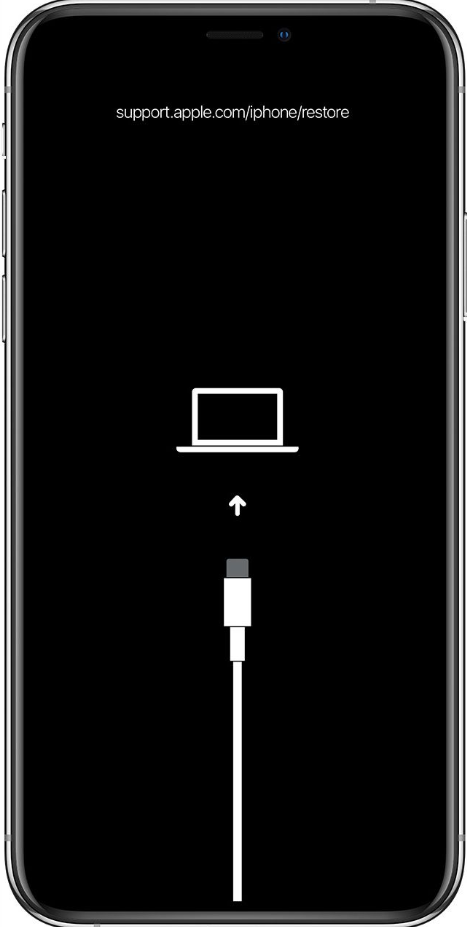
Rufen Sie den Wiederherstellungsmodus auf
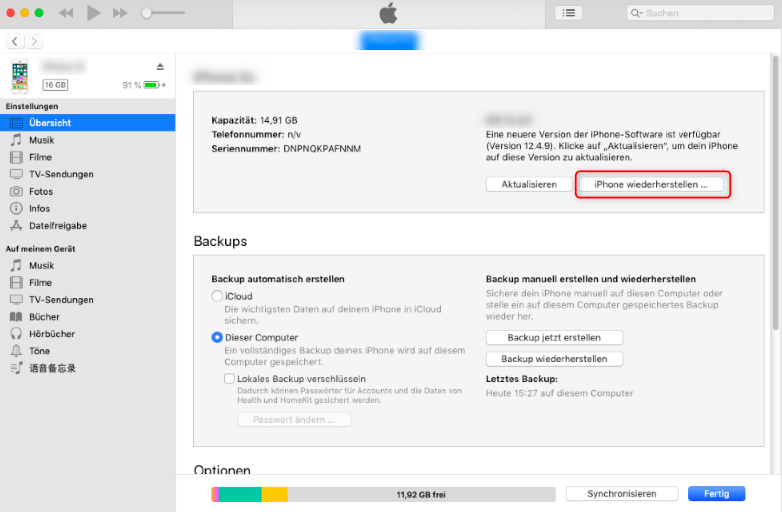
Über iTunes iPhone wiederherstellen
1)Starte iTunes. Es erscheint die Meldung "Es besteht ein Problem mit dem iPhone „iPhone“, das eine Aktualisierung oder Wiederherstellung notwendig macht". Wähle Wiederherstellen aus den beiden Optionen.
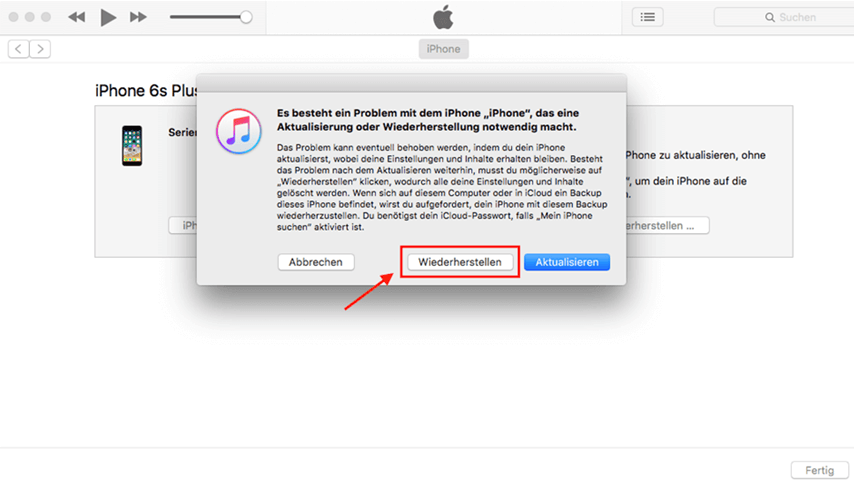
klicke auf Wiederherstellen
Hinweis:
- Die Aktualisierungsoption in iTunes kann dir helfen, dein iPhone zu reparieren, indem die aktuelle Software aktualisiert wird und die vorherigen Einstellungen beibehalten werden. Diese Option löst das Problem jedoch nicht immer und deshalb ist die Wiederherstellungsoption notwendig.
- Die Wiederherstellungsoption von iTunes löscht alle Daten und Einstellungen auf deinem iPhone, um es wie ein neues Gerät einzurichten.
2)Bestätige die Aufforderung "Möchtest du das iPhone „iPhone“ wirklich auf die Werkseinstellungen zurücksetzen? Alle Medien und anderen Daten werden dadurch gelöscht und die neueste Version der iPhone-Software wird installiert", indem du auf "Wiederherstellen und aktualisieren" klickst.
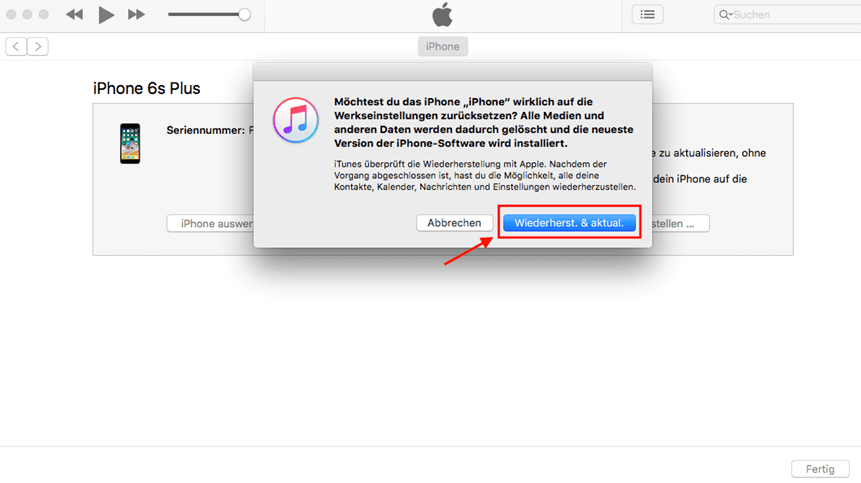
Klicke auf Wiederherstellen und aktualisieren.
3)Klicke, um den Bedingungen zuzustimmen, wenn ein Pop-up-Fenster "iPhone Software-Update" erscheint. Die Wiederherstellungssoftware deines iPhones wird nun heruntergeladen und du kannst den Download-Status über das Symbol in der oberen rechten Ecke überprüfen. Es kann 20 Minuten bis 2 Stunden dauern, je nachdem, wie schnell deine Internetgeschwindigkeit ist.
4) Es wird angezeigt: "iTunes wird dein iPhone löschen und auf ios 15.4.1 wiederherstellen und die Wiederherstellung mit Apple verifizieren. ", wenn das "iPhone Software-Update" heruntergeladen ist. Klicke auf Wiederherstellen.
5)iTunes beginnt mit dem Extrahieren der Software und du kannst den Fortschritt mit einem Balken und dem Apple-Logo auf deinem gesperrten iPhone-Bildschirm sehen.
6)Der Vorgang kann zwischen 20 Minuten und 2 Stunden dauern und startet dein iPhone automatisch neu. iTunes zeigt Folgendes an:
7) Setze dein iPhone zurück, wenn es neu startet, und richte es als neues Gerät ein. Klicke im Fenster "Apps und Daten" auf "Keine Apps und Daten übertragen", wenn du vor der Sperrung kein Backup in iTunes, iCloud oder Finder erstellt hast. Andererseits kannst du auch eine Wiederherstellung aus der iCloud oder von deinem Mac/PC wählen, wenn du regelmäßig ein Backup deiner Daten erstellt hast.
Nachteile von iTunes:
- Es kann sein, dass iTunes dein iPhone nicht erkennt, obwohl es mit deinem Computer verbunden ist, weil es einige Probleme gibt.
- iTunes ist zeitaufwändig und hat eine geringe Erfolgsquote. Es kann sein, dass du ein paar Stunden damit verbringst, aber dein deaktiviertes iPhone am Ende nicht erfolgreich entsperren kannst.
- Wenn dein iPhone während des Lade- oder Wiederherstellungsprozesses stecken bleibt, musst du von vorne anfangen.
- Es kann sein, dass du verschiedene unvorhersehbare Fehlercodes wie Fehler 3004, Fehler 3194, Fehler 1100, Fehler 4000, Fehler 4013 usw. auf deinem Bildschirm siehst.
Methode 2: Behebung von "iPhone ist deaktiviert, mit iTunes verbinden" mit Mobitrix LockAway (Die arbeitssparendste Lösung)
Mobitrix LockAway ist ein professionelles Entsperrungstool, mit dem du den Sperrbildschirm eines iPhone oder iPad umgehen kannst. Es kann verschiedene Sicherheitsprotokolle umgehen, die üblicherweise den Zugang zu diesen Geräten beschränken. Egal, ob du zu viele Fehlversuche gemacht oder deinen Passcode vergessen hast, mit der one-stop Dienstleistung von Mobitrix LockAway kannst du dein Gerät innerhalb von 20 Minuten entsperren.
Mobitrix LockAway kann dir in den folgenden Situationen helfen:
- Wenn du deinen iPhone-Bildschirm-Passcode vergessen hast
- Wenn du zu viele Fehlversuche unternommen hast und die Aufforderung "iPhone ist deaktiviert, versuche es in X Minuten erneut/ verbinde dich mit iTunes" erscheint
- Wenn du ein gebrauchtes iPhone bekommen hast
- Wenn deine Face/Touch ID nicht richtig funktioniert
- Wenn der Bildschirm deines iPhones gesprungen ist
Hier habe ich das Verfahren Schritt für Schritt erklärt, damit du es leicht nachvollziehen kannst.
Schritte:
- Mobitrix LockAway herunterladen und installieren
- Klicke im Hauptmenü auf "Unlock Screen Passcode".
- Klicke auf "Start", um den iPhone Passcode zu entfernen. Und dann wird die Schlüsseldatei automatisch erkannt
- Lade das Keyfile-Paket herunter und entpacke es
- Klicke auf "Start to Extract", nachdem die Schlüsseldatei erfolgreich heruntergeladen wurde.
- Wenn das Extrahieren abgeschlossen ist, klicke bitte auf "Start Entsperren".
- Die Freischaltung ist abgeschlossen.
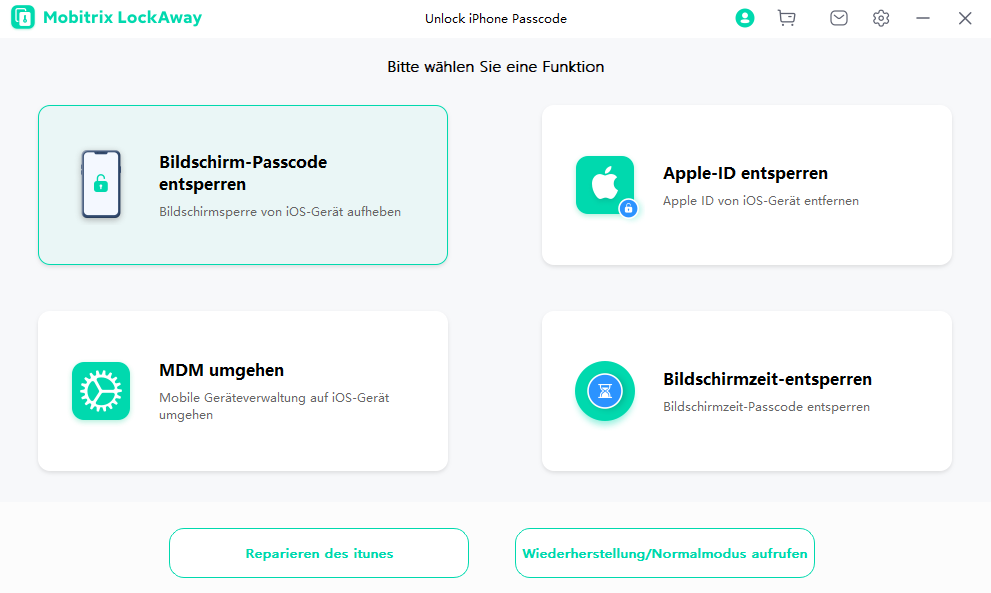
Mobitrix LockAway – Klicken Sie auf „Bildschirmpasswort entsperren“
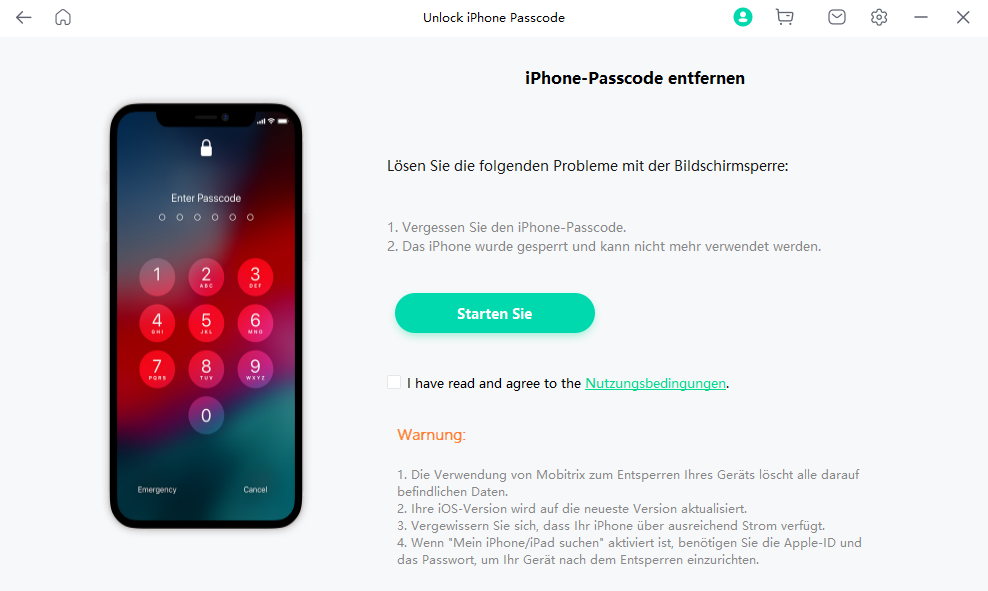
Entsperren-Bildschirm-Passcode-entfernen-Bildschirmsperre
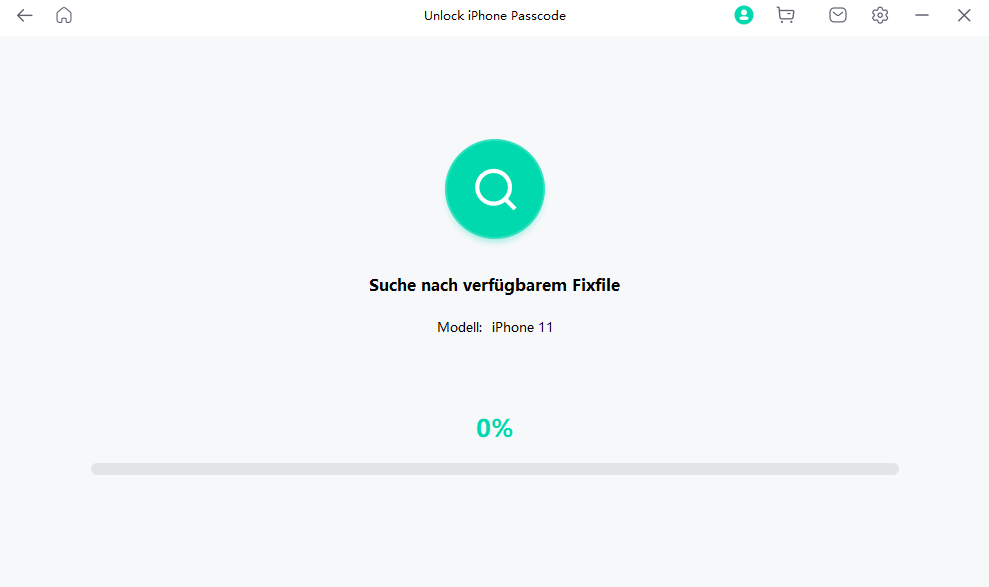
Entsperren Sie den Bildschirm-Passcode, der nach der Schlüsseldatei sucht
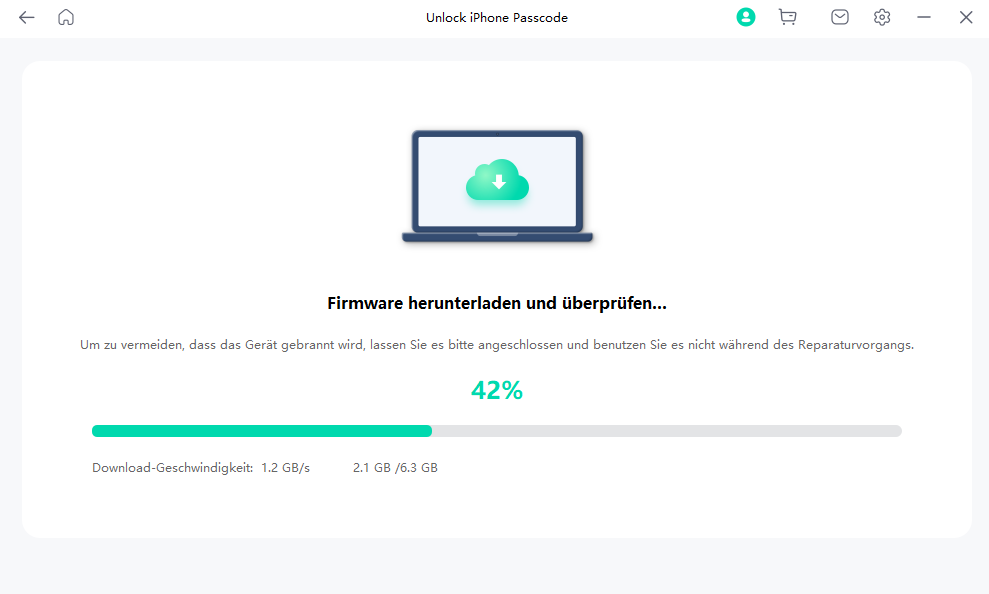
Entsperren Sie den Bildschirm-Passcode-Download und überprüfen Sie die Schlüsseldatei
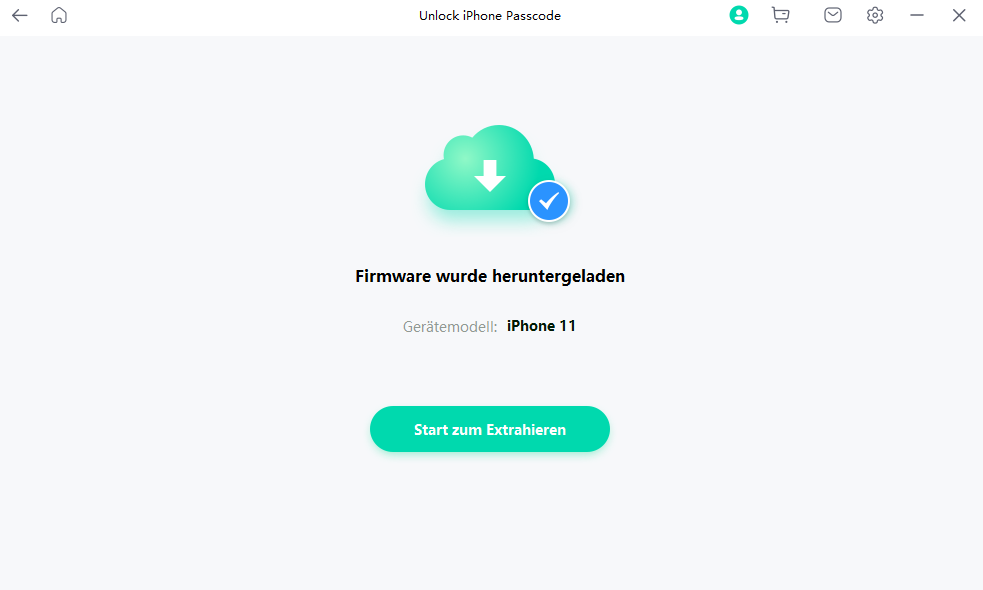
Entsperrbildschirm-Passcode-Firmware wurde heruntergeladen
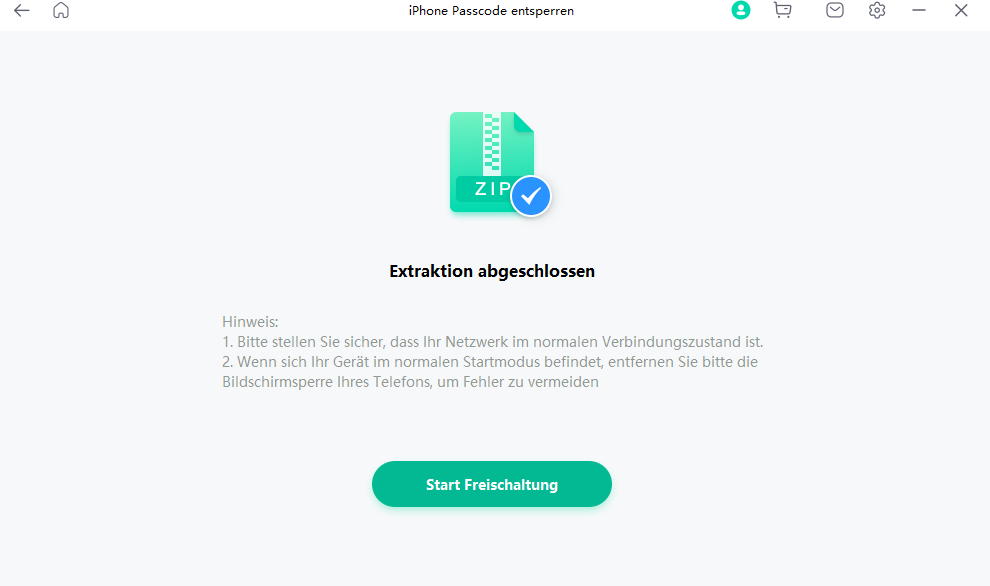
Bildschirm-Passcode-Extraktion entsperren abgeschlossen
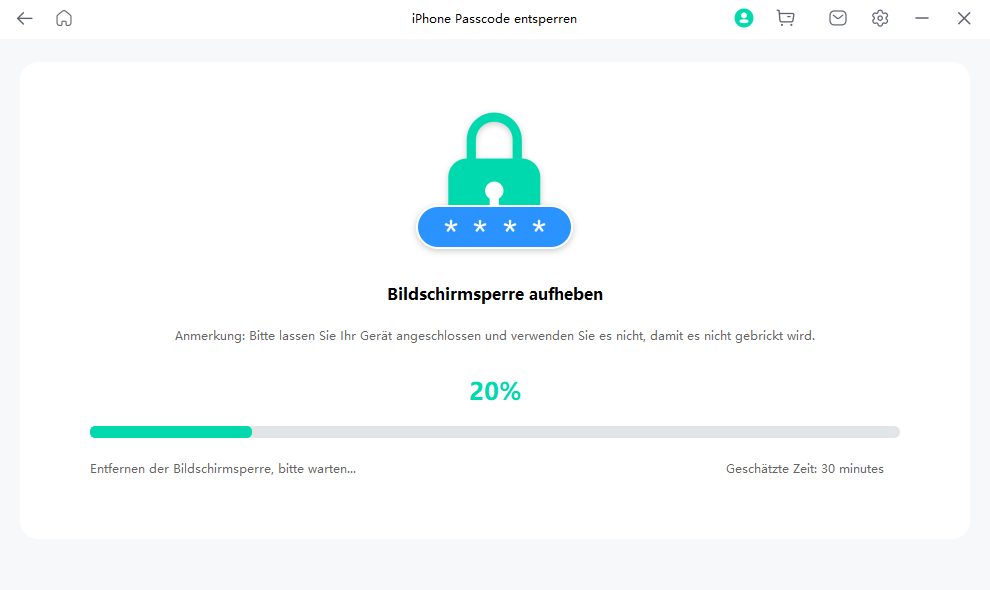
Entsperren-Bildschirm-Passcode-entfernen-Bildschirmsperre
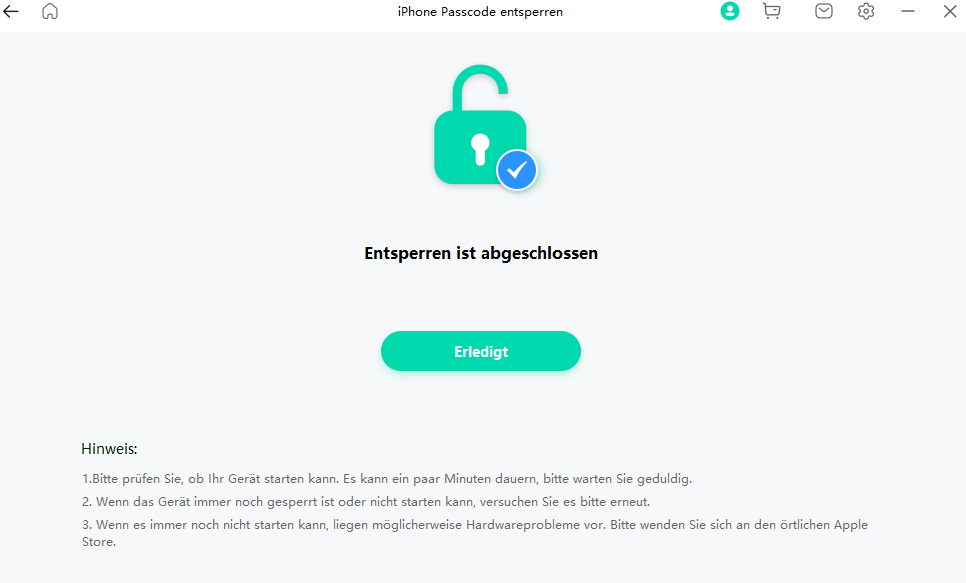
Mobitrix LockAway – iPhone entsperren ist abgeschlossen
Für weitere Details kannst du auch die Seite im Benutzerhandbuch zum Entsperren des Bildschirm-Passcodes lesen
Vorteile:
- Mobitrix LockAway zwingt dich nicht, iTunes zu installieren.
- Die benutzerfreundliche Oberfläche ist ein Pluspunkt für Nicht-Techniker.
- Das Tool hat eine Erfolgsquote von 99% und kann dein iPhone in nur 20 Minuten entsperren.
- Du kannst dein iPhone sicher entsperren, da es einen 100%igen Schutz der Privatsphäre bietet.
- Das Tool ist vollständig kompatibel mit iPhone 5s bis iPhone 17 und funktioniert mit verschiedenen iOS-Versionen wie iOS 12, 13, 14, 15, 16, 17 und neuer.
Methode 3: iPhone Passcode vergessen? Entsperre es über Mein iPhone Suchen - kein Computer erforderlich
“Mein iPhone Suchen” ist eine App, deren Hauptfunktion darin besteht, dir das Auffinden deiner Apple-Geräte zu erleichtern. Wenn du ein Apple-Gerät verlierst, kannst du den Dienst auf einem anderen Gerät nutzen, um den letzten bekannten Standort deines Geräts zu sehen. “Mein iPhone Suchen” verwendet die Funktion "Löschen" unter dem Reiter Geräte, um ein deaktiviertes iPhone zu reparieren. Es behebt die Fehlermeldung, indem es dir erlaubt, den Speicher des Geräts aus der Ferne zu löschen. Diese Löschung setzt das iPhone zurück und deaktiviert die Sicherheitsfunktion, die dich aussperrt.
- “Mein iPhone Suchen” sollte auf deinem gesperrten iPhone aktiviert sein, bevor es ausgesperrt wurde.
- Das gesperrte iPhone muss eine Internetverbindung haben.
- Der iCloud-Account wurde nicht vom gesperrten iPhone abgemeldet.
- Du musst deine Apple ID und dein Passwort kennen, um fortfahren zu können.
Hinweis: Du musst dich erneut anmelden, wenn du in dieser Zeit eine andere Aufgabe erledigst, also achte darauf, dass du die Prozedur ohne Unterbrechung durchführst.
Schritte:
- Öffne iCloud.com in einem Web- oder Telefonbrowser.
- Melde dich mit deiner Apple ID und deinem Passwort an.
- Suche nach "iPhone-Suche" und gib deine Apple ID und dein Passwort erneut ein, um dich anzumelden.
- Wähle dein Gerät aus der Liste "Alle Geräte" aus.
- Tippe auf "iPhone löschen" und bestätige die Aufforderung "iPhone löschen" erneut.
- Gib dein Apple ID Passwort ein, um fortzufahren.
- Gib den Bestätigungscode ein, der an dein vertrauenswürdiges Gerät gesendet wurde.
- Gib deine Telefonnummer ein, wähle "Weiter" und klicke auf "Fertig".
- Der Löschvorgang wird gestartet und du kannst den Fortschritt auf dem Bildschirm mit einem Apple-Logo und einem Balken sehen. Dein iPhone wird automatisch neu gestartet, nachdem der Vorgang abgeschlossen ist. Jetzt kannst du dein iPhone zurücksetzen.
- Gib deine Apple ID und dein Passwort bei der Aufforderung "iPhone für Besitzer gesperrt" ein. Wähle "Weiter" und erstelle ein neues Passwort, das du dir merken kannst.
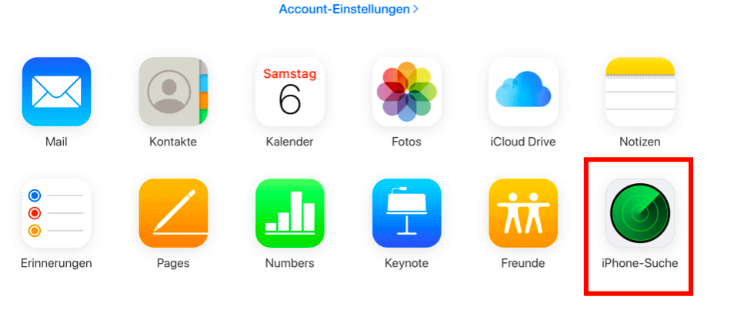
Tippe auf "iPhone-Suche"
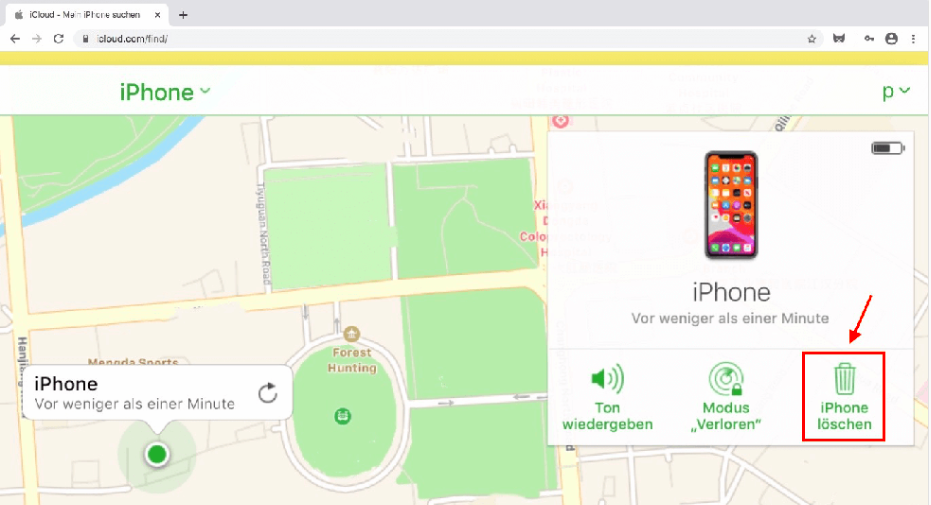
Tippe auf "iPhone Löschen".
Methode 4: Entsperre dein gesperrtes iPhone über iPhonePass - kostenlos und ohne Datenverlust
Mobitrix hat ein kostenloses Entsperrungstool namens iPhonePass auf den Markt gebracht, um das Sperrproblem für Apple-Nutzer zu beseitigen, ohne ihre Daten zu verlieren. iPhonePass knackt den Passcode deines iPhones. Das kostenlose Tool ist mit allen iPhone-Modellen von 5S bis X kompatibel.
Vorbereitungen:
Ein Mac (jede Version wird funktionieren)
Lade ein Tool zum Entfernen der Sperre herunter - iPhonePass
Lade ein Jailbreak-Tool herunter - Checkra1n.
Hinweis: Ich empfehle, Checkra1n für den Jailbreak deines iPhones zu verwenden, da es leicht zugänglich ist und eine breite Unterstützung bietet, aber das Tool ist nur mit macOS kompatibel.
Schritte:
- Öffne Checkra1n und jailbreake dein iPhone, um fortzufahren.
- Warte, bis Checkra1n die Installation des Jailbreak-Programms beendet hat, und trenn dein iPhone nicht vom Computer, bis die Installation abgeschlossen ist.
- Verbinde nun dein iPhone mit deinem MacBook.
- Lass dein iPhone und deinen MAC eine Netzwerkverbindung herstellen. Gehe zum "Terminal" und gib "sudo iproxy 22 44" ein.
- Entferne das Bildschirm-Passwort. Doppelklicke, um das Skript "deliphonepass.sh" zu löschen.
Hinweis: Achte darauf, dass du dein iPhone nach Abschluss des Prozesses eine Zeit lang nicht bedienst oder einrichtest.
Jetzt wird der Passcode für dein iPhone-Display entfernt, ohne dass andere Daten beschädigt werden. Du kannst einen neuen Passcode in den Einstellungen festlegen.
Wie du verhinderst, dass du wieder ein deaktiviertes iPhone bekommst
- Anheben und Tap-to-Wake deaktivieren
- Erstelle leicht zu merkende Passcodes
- Aktiviere Touch ID oder Face ID.
Beim Aufwecken durch Anheben wird dein iPhone aufgeweckt, wenn du es auf eine bestimmte Höhe hebst, während es durch Antippen aufgeweckt wird, wenn du auf den Bildschirm tippst. Du musst dann deinen Passcode eingeben. Das ist zwar praktisch, kann aber auch dazu führen, dass du unwissentlich einen falschen Code eingibst, z. B. wenn du das Gerät in deiner Tasche trägst. Wenn das mehr als zehn Mal passiert, wird dein Telefon gesperrt. Das Deaktivieren dieser Funktionen kann dieses Problem verhindern.
Du kannst dein iPhone sperren, wenn du deinen Passcode vergisst und zu oft den falschen eingibst. Wenn du einen leicht zu merkenden Passcode verwendest, kannst du diese Möglichkeit vermeiden. Alternativ kannst du auch eine Kopie des Passcodes aufbewahren.
Mit diesen Funktionen bist du viel weniger auf Passwörter angewiesen, die manchmal schwer zu merken sind, besonders wenn sie komplex oder neu sind. Die Aktivierung von Face ID und Touch ID stellt sicher, dass du eine alternative Möglichkeit hast, dein Telefon zu entsperren, wenn du den PIN-Code vergessen hast. So kannst du vermeiden, dass du den Code errätst, was zur Deaktivierung deines iPhones führen kann.
FAQs

- Was kann ich tun, wenn mein iPhone deaktiviert ist und sich nicht mit iTunes verbinden lässt?
- Ist es möglich, ein deaktiviertes iPhone ohne iTunes oder einen Computer zu entsperren?
- Kann ich Daten selektiv direkt aus iTunes wiederherstellen?
Die erste Möglichkeit, ein deaktiviertes iPhone, das sich nicht mit iTunes verbinden lässt, zu reparieren, besteht darin, dein iPhone mit der App “Mein iPhone Suchen” zu löschen und zurückzusetzen. Wenn das geht nicht, kannst du alternativ das Mobitrix LockAway Entsperrungstool verwenden. Wenn keine der beiden Optionen funktioniert, kannst du dein iPhone in den DFU-Modus (Device Firmware Update) versetzen. Im DFU-Modus wird dein iPhone direkt auf die neueste iOS-Version aktualisiert und alle Einstellungen werden zurückgesetzt, wodurch dein iPhone entsperrt wird.
Ja. Mit der Mein iPhone Suchen App kannst du dein gesperrtes iPhone aus der Ferne von einem anderen Gerät aus löschen und zurücksetzen. Du brauchst weder einen Computer noch iTunes, aber das gesperrte iPhone muss eine Internetverbindung haben. Melde dich auf dem anderen iPhone in deinem iCloud-Account an und benutze die Funktion Mein iPhone suchen, um deine Geräte zu sehen. Tippe auf das gesperrte iPhone und wähle "Löschen". Dadurch wird der Passcode, der dein Gerät sperrt, entfernt.
Du kannst Daten nicht selektiv aus einer iTunes-Backup-Datei wiederherstellen, da der Dienst nur das Backup des gesamten Geräts wiederherstellen kann. Du musst eine Datei erstellen, die nur die Inhalte speichert, die du wiederherstellen möchtest, damit du nur diese speziellen Daten wiederherstellen kannst. Die selektive Wiederherstellung von Daten aus einem iTunes-Backup erfordert ein professionelles Datenwiederherstellungstool eines Drittanbieters.
Ich hoffe, dass dieser Artikel dir helfen konnte, ein gesperrtes iPhone zu entsperren. Während einige der besprochenen Schritte kompliziert sein können, bietet Mobitrix LockAway eine bequeme Alternative, um dies zu erreichen. Diese Software ist praktisch und hilft dir, dein iPhone innerhalb von 20 Minuten zu entsperren.


